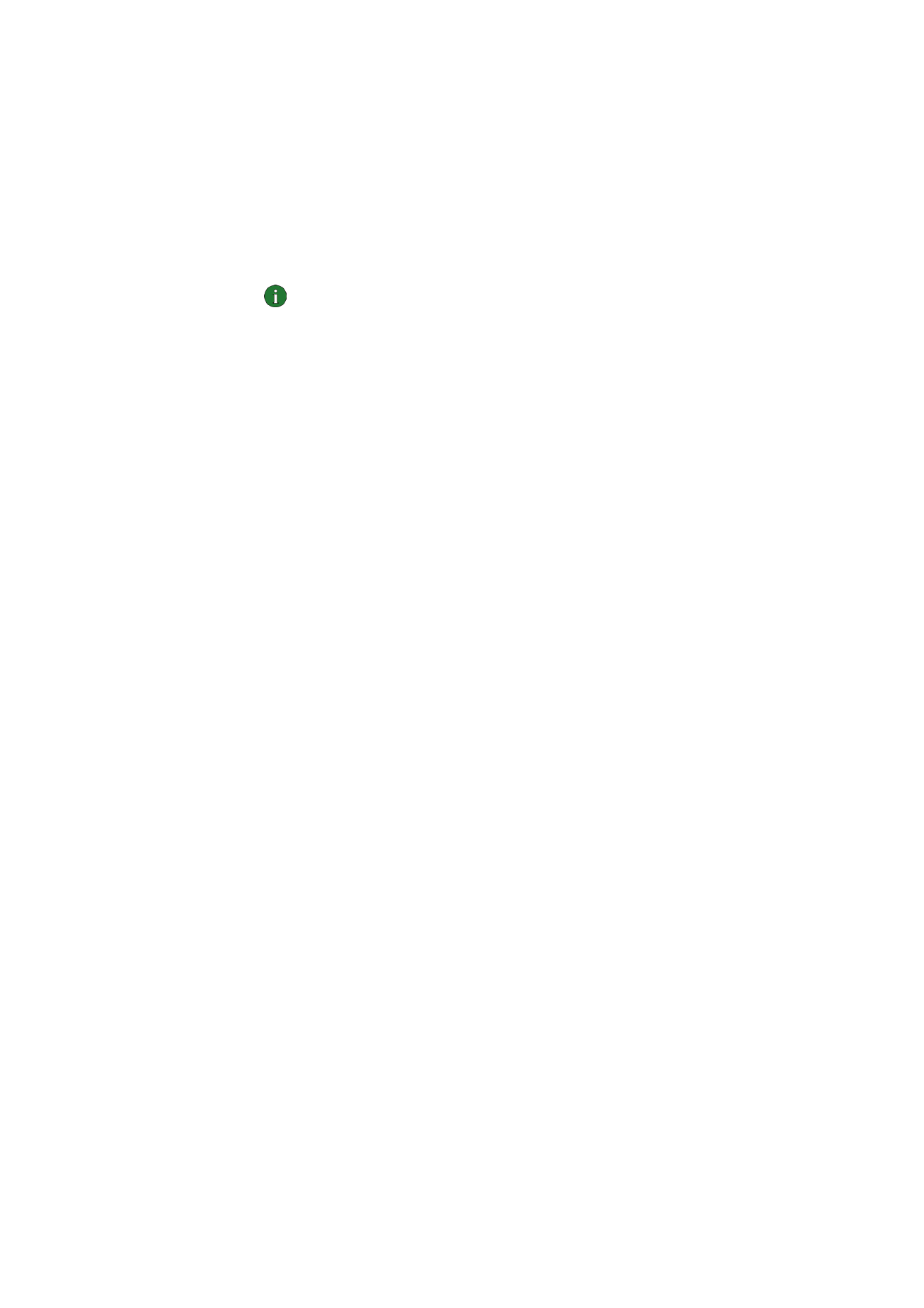
Avancerade GSM-inställningar (fliken GSM)
Många avancerade GSM-inställningar är nätverkstjänster: innan du kan börja
använda dessa tjänster måste du abonnera på dem från din tjänsteleverantör eller
nätverksoperatör och få instruktioner om hur de ska användas.
Dessa inställningar kan du visa och ändra på sidan
Inställningar och fliken GSM.
Klicka på
Avancerade inställningar.
Vidarekoppling
Vidarekoppling är en nätverkstjänst som gör att du kan styra inkommande röst-
data- och faxmeddelanden exempelvis till ditt röstbrevlådenummer.
Så här ställer du in vidarekopplingar:
1 På sidan Inställningar väljer du fliken GSM och klickar på Avancerade
inställningar.
2 Dialogrutan Avancerade GSM-inställningar öppnas.
Välj fliken
Vidarekoppling.
3 Välj den samtalstyp som du vill vidarekoppla i listan Samtalstyp (röst, data
eller fax).
4 Klicka på Kontrollera status för att se om vidarekopplingen har aktiverats eller
inte. Klicka på
Ändra för att aktivera vidarekopplingen.
5 Välj vart du vill koppla dina inkommande samtal och ange telefonnumret.
Klicka på
OK.
6 Klicka på OK när du vill verkställa inställningarna och stänga dialogrutan.
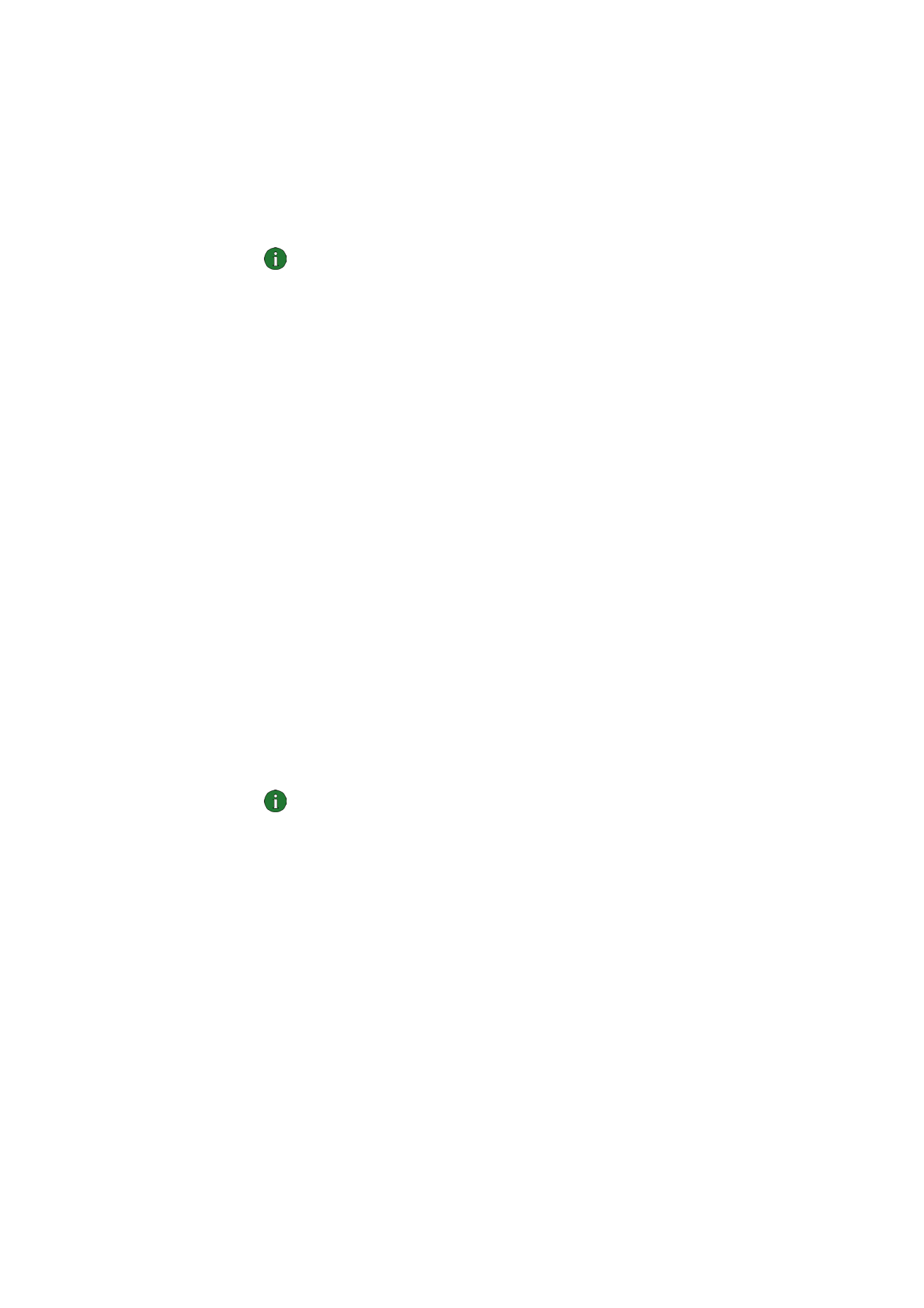
Funktioner i Nokia D211
35
© Nokia Corporation 2004. Alla rättigheter förbehållna.
Om du vill avbryta alla aktiva vidarekopplingar klickar du på
Stäng av all
vidarekoppling.
Om du vill stänga av en enda vidarekoppling klickar du på
Ändra och väljer
Avaktivera i listan Vidarekoppla till.
Obs! Kontrollera att du har valt någon av anslutningstyperna GSM eller GPRS
när du ställer in vidarekopplingar eller kontrollerar statusen. När du är
ansluten till WLAN kan du inte konfigurera dessa inställningar.
Samtalsspärr
Samtalsspärr är en nätverkstjänst som gör att du kan begränsa inkommande och
utgående samtal så att samtal inte kan tas emot eller ringas.
Om du ska kunna aktivera samtalsspärr eller ändra inställningarna krävs ett
lösenord för samtalsspärr, som du kan få från tjänsteleverantören eller
nätverksoperatören. Mer information om hur du ändrar lösenordet för
samtalsspärr finns i “Så här ändrar du lösenord” på sidan 38.
Så här anger du alternativ för samtalsspärr:
1 På sidan Inställningar väljer du fliken GSM och klickar på Avancerade
inställningar.
2 Dialogrutan Avancerade GSM-inställningar öppnas.
Välj fliken
Samtalsspärr.
3 Välj den samtalstyp (röst, data, fax eller meddelanden) som du vill spärra i
listan
Samtalstyp.
4 Klicka på Kontrollera status om du vill hämta samtalsspärrstatusen från
nätverket. Klicka på
Aktivera för att aktivera samtalsspärren.
5 Ange ditt spärrlösenord och klicka på OK.
6 Klicka på OK för att inställningarna ska verkställas och dialogrutan stängas.
Om du vill avaktivera alla samtalsspärrar klickar du på
Stäng av all
samtalsspärrning. Om du vill stänga av spärrning av en enda samtalstyp
klickar du på
Avaktivera.
Obs! Kontrollera att du har valt någon av anslutningstyperna GSM eller GPRS
när du ställer in samtalsspärrar eller kontrollerar statusen. När du är ansluten
till WLAN kan du inte konfigurera dessa inställningar.
Meddelanden
Med hjälp av Nokia D211 kan du skicka och ta emot text- och bildmeddelanden.
Mer information finns i “Nokia Short Messaging” på sidan 46.
Alla ändringar som görs i meddelandeinställningarna påverkar hur meddelanden
skickas och tas emot. Vilka inställningar som finns beror på tjänsteleverantören
eller nätverksoperatören.
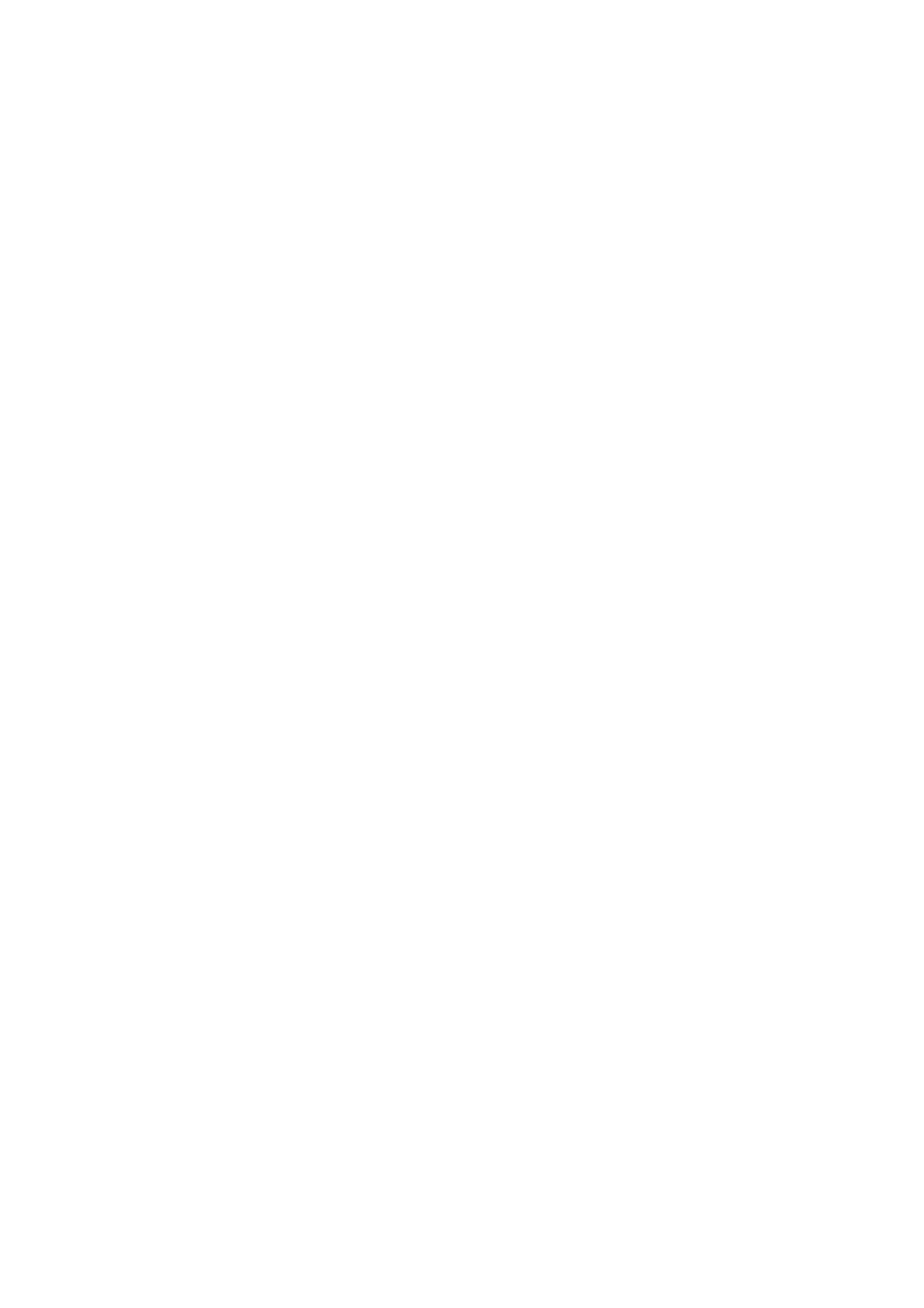
Funktioner i Nokia D211
36
© Nokia Corporation 2004. Alla rättigheter förbehållna.
SMS-program som används
Välj det SMS-program (Short Message Service) som du vill använda för att
skicka och ta emot meddelanden. Programmet Nokia Short Messaging ingår i
Nokia D211.
Nummer till meddelandecentral
Du måste ha numret till meddelandecentralen för att kunna skicka meddelanden.
Numret får du från din tjänsteleverantör eller nätverksoperatör.
Meddelande sänds som
Text- och bildmeddelanden skickas normalt i textformat, men det går att
konvertera dem till andra format (e-post, fax, personsökning). För att kunna ta
emot ett konverterat meddelande måste mottagaren ha tillgång till rätt enhet och
nätverket måste ha stöd för funktionen.
Meddelande sparas i
Om meddelandets mottagare inte kan nås inom meddelandets giltighetstid tas
meddelandet bort från meddelandecentralen. Om du markerar kryssrutan
Maximal blir meddelandenas giltighetstid den längsta som tillåts av nätverket.
Svara via samma meddelandecentral
Markera denna kryssruta om du vill att svar på ditt meddelande ska skickas via din
egen meddelandecentral av nätverket.
Leveransrapporter
Markera denna kryssruta om du vill ha leveransrapporter på meddelanden som du
har skickat.
Skicka sammanlänkade meddelanden
Om kryssrutan
Skicka sammanlänkade meddelanden är markerad skickas
meddelanden som är längre än 160 tecken som sammanlänkade meddelanden.
Ett länkat meddelande tas emot som ett långt meddelande om mottagarens
utrustning stöder denna funktion. Om detta alternativ inte är valt skickas
meddelanden som är längre än 160 tecken som flera vanliga textmeddelanden.
Starta SMS-programmet vid inkommande meddelande
Markera denna kryssruta om du vill att ditt SMS-program, till exempel Nokia
Short Messaging, ska öppnas automatiskt när du har tagit emot ett meddelande.
Använd GPRS som primär SMS-bärare
Du kan välja om meddelanden ska skickas med GPRS-paketdata när detta är
möjligt.
Ljud
Om du vill att en signal ska meddela dig när du får ett inkommande samtal eller
meddelande väljer du kryssrutan
Signal vid inkommande samtal och
meddelanden. Ange namnet på WAW-filen i textrutan eller klicka på knappen
Bläddra och välj den fil som du vill använda.
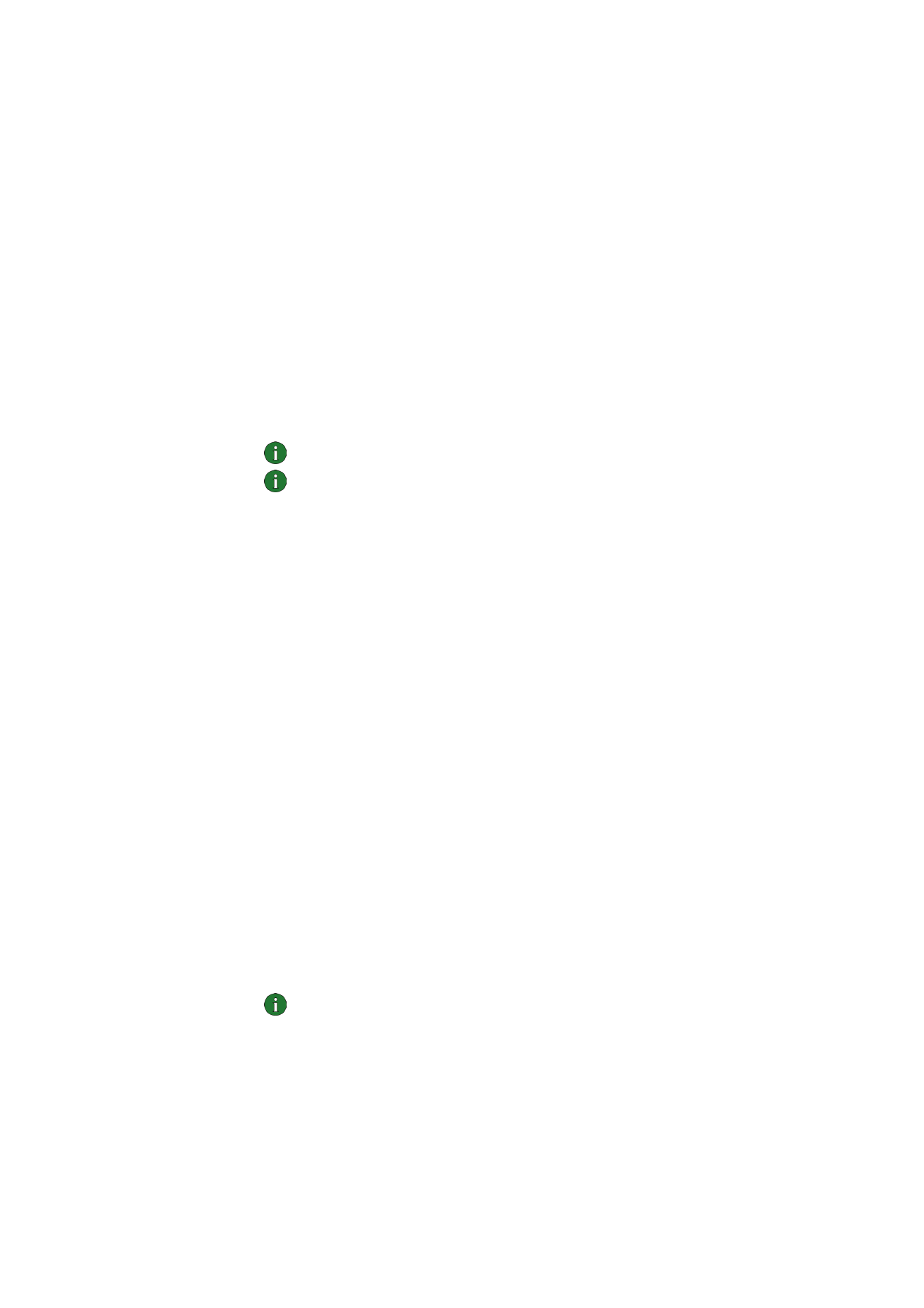
Funktioner i Nokia D211
37
© Nokia Corporation 2004. Alla rättigheter förbehållna.
Om du klickar på pilknappen får du höra hur den markerade ljudfilen låter.